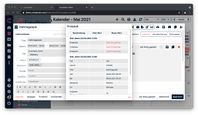Hauptseite: Unterschied zwischen den Versionen
Marie (Diskussion | Beiträge) Keine Bearbeitungszusammenfassung |
Marie (Diskussion | Beiträge) Keine Bearbeitungszusammenfassung |
||
| Zeile 48: | Zeile 48: | ||
==Protokoll== | ==Protokoll== | ||
[[Datei:Ansicht Protokoll.jpg|mini| | [[Datei:Ansicht Protokoll.jpg|mini|198x198px|Historie zu einem Job. Anzeige der vorgenommen Änderungen. |alternativtext=]] | ||
Hier werden Änderungen an den Stammdaten, Jobs, Aufgaben und vielen weiteren Objekten protokolliert. Das Protokoll zeigt in einer klaren Übersicht alle relevanten Informationen, eventuelle Änderungen und wer diese Informationen wann angelegt hat. Somit können Sie nachvollziehen, welche Änderungen wann und von wem vorgenommen wurden. Das Protokoll ist in jedem Bereich (Aufgabe, Jobs, Stammdaten, usw.) zu finden (meist unten Links in einer Ansicht).<br> | Hier werden Änderungen an den Stammdaten, Jobs, Aufgaben und vielen weiteren Objekten protokolliert. Das Protokoll zeigt in einer klaren Übersicht alle relevanten Informationen, eventuelle Änderungen und wer diese Informationen wann angelegt hat. Somit können Sie nachvollziehen, welche Änderungen wann und von wem vorgenommen wurden. Das Protokoll ist in jedem Bereich (Aufgabe, Jobs, Stammdaten, usw.) zu finden (meist unten Links in einer Ansicht).<br> | ||
Version vom 17. Mai 2021, 14:49 Uhr
Anleitung:
Auf bearbeiten klicken und den Text bearbeiten. Es muss beim Text nur ausgewählt werden, wenn es eine Überschrift oder Unterüberschrift handelt (links von Schriftart). Ansonsten ist die Textart und Textgröße automatisch hinterlegt. Soll im Text auf eine andere Seite verlinkt werden, kann das über das Symbol rechts neben der Schriftart hinterlegt werden. Dazu das Wort markieren, dann das Symbol auswählen und dann eingeben auf welche Seite verlinkt werden soll. Die bereits bestehenden Seiten können über das Menü auf der linken Seite über folgende Klicks abgerufen werden: Spezialseiten -> Alle Seiten. Nach einer Verlinkung am besten auf Änderungen speichern klicken (oben rechts). Über Einfügen können Bilder hinzugefügt werden.
Neue Seite anlegen 2 Möglichkeiten:
- Es handelt sich um eine Verlinkung aus dem Text heraus. Text markieren und Verlinkung auswählen und Text eingeben. Nun ist die Schrift erst einmal rot (sobald auf Änderungen speichern geklickt wurde). Mit dem Klick auf den roten Text kann nun die neue Seite geöffnet werden und dort über bearbeiten ein neuer Text/Seite kreiert werden.
- neue Seite ohne eine Verlinkung. Suche oben rechts verwenden. Hier einfach den Namen eingeben der gewünscht ist. Bei den Suchergebnissen steht nun, Erstelle die Seite "Suchbegriff" in diesem Wiki. Hier einfach klicken und neue Seite erstellen.
Dashboard
Das Dashboard ist eine Übersichtsseite, die individuell bearbeitet und zusammengestellt werden kann. Es gibt im Dashboard die Möglichkeit ein allgemeines Dashboard (System-Dashboard) zu erstellen, welches ausschließlich von den Administratoren (oder dem festgelegten Personenkreis) bearbeitet werden kann. Neben dem System-Dashboard hat auch jeder Nutzer die Möglichkeit ein, bzw. mehrere eigene Dashboards anzulegen. Um das Dashboard zu Individualisieren können Widget hinzugefügt werden. Neben dem hinzufügen von Widgets können Sie die Farbe des einzelnen Widgets und die jeweilige Position ändern. Sind mehrer Dashboards angelegt, bzw. werden genutzt, so können diese im linken Menü ausgewählt werden. Im Menü sehen Sie auch in welchem Dashboard Sie sich gerade befinden.
Aufgaben
Neben der "klassischen" Veranstaltungsplanung bietet CrewBrain auch die Möglichkeit Aufgaben zu erstellen. Diese Aufgaben können sowohl Jobunabhängig als auch Jobabhängig erstellt werden. Die Aufgabenbereich finden Sie im linken Menü. Hier können neue Aufgaben erstellt werden, Arbeitszeiten zu den einzelnen Aufgaben gebucht werden und auch die Aufgaben auf erledigt gesetzt werden. Um den Überblick zu behalten können Aufgabenlisten erstellt und auch mit anderen Nutzern geteilt werden.
Bereits erstellte Aufgaben können zu einem späteren Zeitpunkt bearbeitet werden. Aufgaben können Sie (wenn Sie die entsprechenden Rechte haben) auch Mitarbeitern/Nutzern zuteilen. Ähnlich wie bei den Jobs (Hauptjobs und Unterjobs) können Sie auch bei den Aufgaben Unteraufgaben erstellen.
Kalender
Der Kalender ist das Herzstück der Software und bietet anhand verschiedenster Ansichten und Filter immer genau den Überblick, den Sie brauchen. In jeder Ansicht finden Sie oben rechts vier Symbole, die Ihnen die Möglichkeit bieten einen neuen Kalendereintrag anzulegen, einen Eintrag zu suchen, den Kalender auszudrucken oder ihn herunterzuladen. In jeder Ansicht können Sie oben rechts das gewünschte Datum wählen. Je nach Ansicht wählen Sie das Jahr, den Monat, die Kalenderwoche oder den Tag. Indem Sie bei 'Heute' vor oder zurück wählen, können Sie sich, wieder je nach Ansicht, durch die Jahre, Monate, Wochen oder Tage bewegen. In jeder Ansicht ist das Setzen von Filtern möglich, dadurch wird Ihre Darstellung noch übersichtlicher.
Meine Jobs
Hier erhalten alle Mitarbeiter einen schnellen Überblick über ihre anstehenden Jobs. Als Administrator können Sie die Jobs aller Mitarbeiter und Dienstleister einsehen und sie bei Bedarf als Liste für die Mitarbeiter ausdrucken. Wenn Sie mit dem Mauszeiger über einen der Jobs fahren, werden rechts dessen Informationen angezeigt. Klicken Sie auf einen Job, öffnet sich dessen vollständige Maske. Je nach Zugriffsrechten können Sie so den Job bearbeiten. Klicken Sie auf das Druckersymbol, um sich eine tabellarische Ansicht aller Jobs im PDF-Format auszudrucken oder laden Sie die Daten im CSV- oder XLXS-Format herunter. Auch das Datum der angezeigten Jobs kann oben rechts manuell eingestellt werden.
Mein Account
Unter mein Account werden alle persönlichen Informationen eingetragen. Diese sind nur für berechtigte Mitarbeiter sichtbar und relevant für schnelle Absprachen. Neben den klassischen persönlichen Daten können in diesem Bereich noch weitere Daten erfasst werden.
Stammdaten
In den Stammdaten können Sie Mitarbeiter, Freelancer, Dienstleister, Fahrzeuge, Kunden und Locations erfassen. Sie können sich so einen Datenpool anlegen, auf den Sie beim Erstellen von Projekten und Jobs jederzeit zugreifen können. Je nach Zugriffsrechten können die Mitarbeiter, Freelancer oder Dienstleister ihre Daten selber einspeisen. Dadurch baut sich Ihr Datenpool schnell von selbst auf. Falls Sie die Daten Ihrer Mitarbeiter bereits in einer Excel-Datei gespeichert haben, können Sie sich mit unserem Support in Verbindung setzen, wir spielen Ihnen diese Liste in CrewBrain ein.
Abrechnung und Zeiterfassung
CrewBrain unterstützt verschiedene Varianten zur Mitarbeiter-Abrechnung und Zeiterfassung. Diese Varianten beziehen sich auf das Angestelltenverhältnis des Mitarbeiters. Freelancer oder Minijobber z.B. werden nach Stunden, Pauschalen oder Tagessätzen abgerechnet, für Festangestellte wird ein Gleitzeitkonto geführt. Als dritte Variante kann als Abrechnungsart noch keine Abrechnung hinterlegt werden. Ist dies in den Stammdaten hinterlegt, können auf dieser Basis Monatsabrechnungen (als Rechnungsbeilage) erstellt und Zeitkonten (manuell oder per Stempeluhr) erfasst werden.
Damit das historische Zeitkonto auch nach einer Umwandlung z.B. von einem Mitarbeiter zu einem Freelancer noch korrekt angezeigt wird, ist der Typ des Mitarbeiters zum Zeitpunkt des Zeitraums hinterlegt. Nach der Umwandlung eines Mitarbeiters oder Freelancers muss daher ein neuer Zeitraum angelegt werden, damit das Zeitkonto korrekt berechnet wird.
Reisekostenabrechnung
Hier können Reisekostenabrechnungen erstellt werden. Auch sehen Sie eine Übersicht all Ihrer Reisekostenabrechnungen, die ausgedruckt oder heruntergeladen werden können.
Als Administrator sehen Sie hier die Reisekostenabrechnungen aller Mitarbeiter und deren Status - genehmigt oder ausgezahlt. Zusätzlich können Sie sich für jeden einzelnen Mitarbeiter eine Übersicht anzeigen lassen, die wiederum ausgedruckt oder heruntergeladen werden kann.
Fahrtenbuch
Die Erfassung von Fahrtstrecken erfolgt über die Stempeluhr im Zuge der Arbeitszeiterfassung. Dafür muss unter Verwaltung > Abrechnung&Zeiterfassung > Zeitkategorien für mindestens eine Zeitkategorie die Zusatzfunktion “Fahrtstrecke” aktiviert werden. Gehen Sie in die Stempeluhr und geben Sie als Zeitkategorie jene mit oben genannter Zusatzfunktion an. Klicken Sie nun auf “Kommen”, gelangen Sie automatisch ins Fahrtenbuch, wählen dort ein Fahrzeug aus und geben den Start-Kilometerstand an. Beim Ausstempeln werden Sie nach dem End-Kilometerstand gefragt. Die Fahrten werden automatisch unter Mein Account > Fahrtenbuch hinterlegt.
Verwaltung
In der Verwaltung können Sie zu allen Bereichen individuelle Konfigurationen vornehmen.
Sie können u.a. Bezeichnungen, Typen oder Kategorien nach Ihren Bedürfnissen ändern oder weitere hinzufügen, individuelle Felder mit Zusatzinformationen anlegen oder definieren, oder auswählen, welche Daten in Jobs bzw. Unterjobs übernommen werden sollen. Da ein Großteil dieser Konfigurationen selbsterklärend ist und/oder im Zuge dieser Anleitung unter den einzelnen Punkten bereits angesprochen wurden, wird hier nur auf bestimmte Punkte eingegangen.
Protokoll
Hier werden Änderungen an den Stammdaten, Jobs, Aufgaben und vielen weiteren Objekten protokolliert. Das Protokoll zeigt in einer klaren Übersicht alle relevanten Informationen, eventuelle Änderungen und wer diese Informationen wann angelegt hat. Somit können Sie nachvollziehen, welche Änderungen wann und von wem vorgenommen wurden. Das Protokoll ist in jedem Bereich (Aufgabe, Jobs, Stammdaten, usw.) zu finden (meist unten Links in einer Ansicht).
Starthilfen
- Liste der Konfigurationsvariablen
- MediaWiki-FAQ
- Mailingliste neuer MediaWiki-Versionen
- Übersetze MediaWiki für deine Sprache
- Erfahre, wie du Spam auf deinem Wiki bekämpfen kannst
MediaWiki wurde installiert.
Hilfe zur Benutzung und Konfiguration der Wiki-Software findest du im Benutzerhandbuch.